Hvernig á að laga Þú hefur ekki leyfi til að vista á þessum stað á Windows

Þegar Windows sýnir villuna „Þú hefur ekki leyfi til að vista á þessum stað“ mun þetta koma í veg fyrir að þú vistir skrár í viðkomandi möppur.
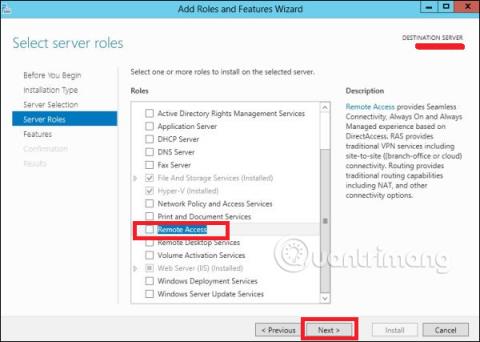
Windows hefur líka margar netþjónustur og þú veist kannski nú þegar að það getur orðið leið eða VPN netþjónn . Við skulum sjá hvernig á að nota Windows Server 2012 sem leið með því að setja upp Remote Access fyrir það!
Athugið : Miðlarinn ætti að hafa 2 netkort. Eitt kort fyrir LAN og annað kort fyrir Internet.
Bæta við fjaraðgangi
Til að bæta við fjaraðgangi skaltu fylgja skrefunum hér að neðan:
Skref 1 - Farðu í Server Manager > Stjórna > Bæta við hlutverkum og eiginleikum > Næst > Veldu hlutverkatengda uppsetningu eða eiginleika byggða uppsetningu > Veldu Veldu netþjón úr miðlarahópnum > Næsta.
Eftir að öll ofangreind skref hafa verið gerð, í hlutverkalistanum, finndu Fjaraðgang og veldu það. Þá opnast gluggi.
Skref 2 - Smelltu á Bæta við eiginleikum , smelltu síðan á Næsta.
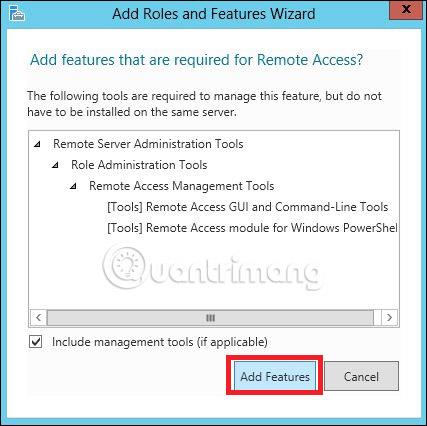
Skref 3 - Smelltu á Next.
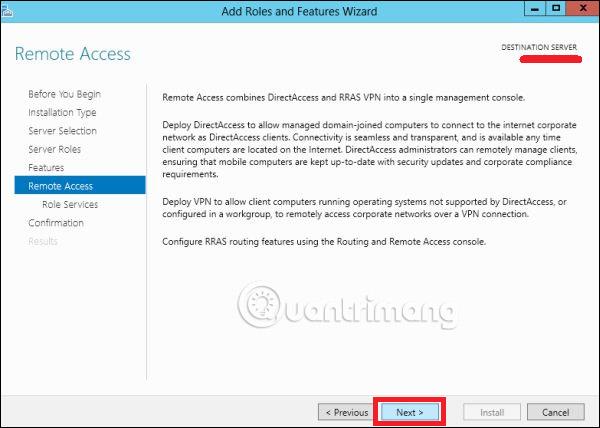
Skref 4 - Veldu DirectAccess og VPN (RAS) og leið.
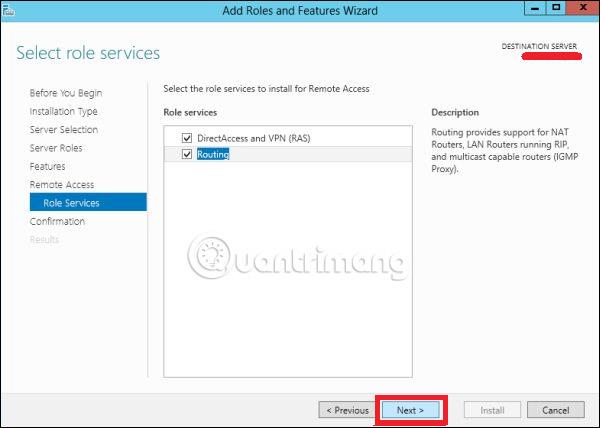
Skref 5 - Smelltu á Install og bíddu þar til uppsetningunni er lokið.

Settu upp routerinn
Eftir að uppsetningunni er lokið skulum við nú skoða stillingar beinisins. Til þess þarftu að fylgja skrefunum hér að neðan.
Skref 1 - Farðu í Server Manager > Tools > Leiding og fjaraðgangur .
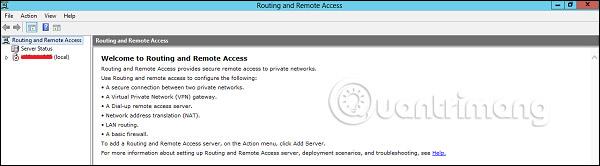
Skref 2 - Hægrismelltu og smelltu svo aftur á Stilla og virkja leið og fjaraðgang eins og sýnt er á myndinni hér að neðan.
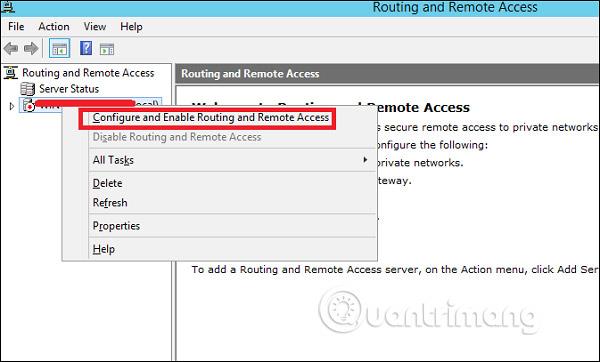
Skref 3 - Veldu valkostinn Network address translation (NAT) og smelltu síðan á Next.

Skref 4 - Veldu nú Ethernet kortið sem notað er fyrir síðuna eins og sýnt er á myndinni hér að neðan og smelltu síðan á Next.
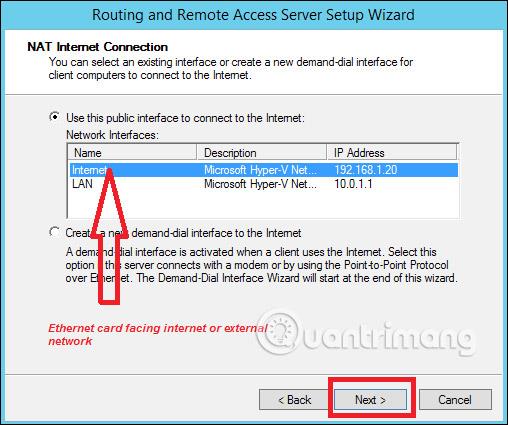
Skref 5 - Veldu Ég mun setja upp nafna- og heimilisfangsþjónustu síðar eftir uppsetningu DHCP og DNS, smelltu síðan á Next.
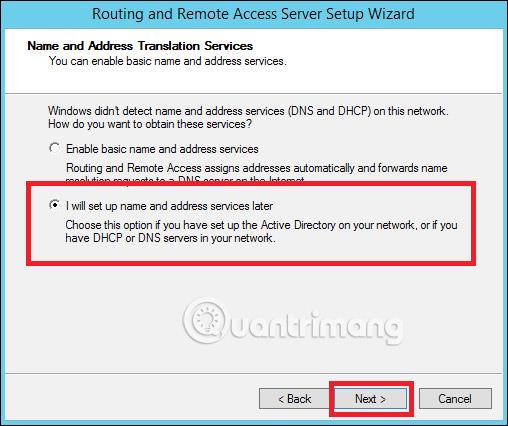
Skref 6 - Smelltu á Ljúka hnappinn.
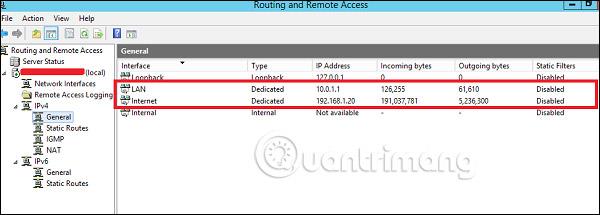
Settu upp VPN fyrir fjartengingu
Nú skulum við sjá hvernig á að setja upp VPN til að leyfa starfsmönnum að tengjast frá heimilum sínum. Til að gera þetta skaltu fylgja skrefunum hér að neðan:
Skref 1 - Farðu í Server Manager > Tools > Leiding og fjaraðgangur > Hægrismelltu og smelltu svo aftur á Stilla og virkja leið og fjaraðgang > Sérsniðin stilling , veldu síðan Næsta.
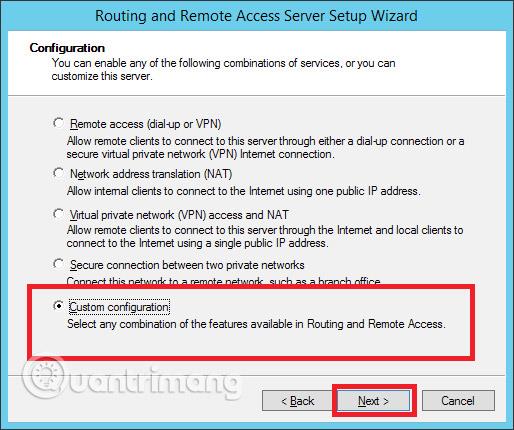
Skref 2 - Veldu VPN Access og smelltu síðan á Next.
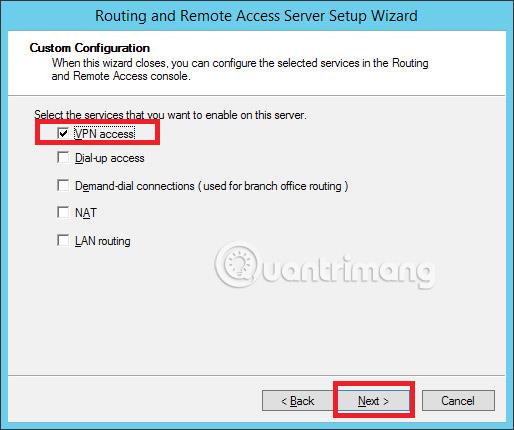
Skref 3 - Smelltu á Ljúka hnappinn.
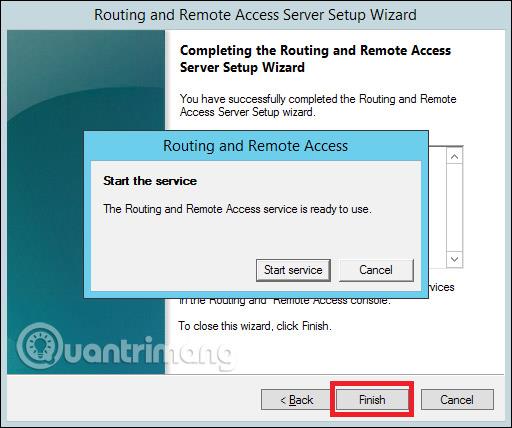
Sjá meira:
Þegar Windows sýnir villuna „Þú hefur ekki leyfi til að vista á þessum stað“ mun þetta koma í veg fyrir að þú vistir skrár í viðkomandi möppur.
Syslog Server er mikilvægur hluti af vopnabúr upplýsingatæknistjóra, sérstaklega þegar kemur að því að stjórna atburðaskrám á miðlægum stað.
Villa 524: Tími kom upp er Cloudflare-sérstakur HTTP stöðukóði sem gefur til kynna að tengingunni við netþjóninn hafi verið lokað vegna tímaleysis.
Villukóði 0x80070570 er algeng villuboð á tölvum, fartölvum og spjaldtölvum sem keyra Windows 10 stýrikerfið. Hins vegar birtist það einnig á tölvum sem keyra Windows 8.1, Windows 8, Windows 7 eða eldri.
Blue screen of death villa BSOD PAGE_FAULT_IN_NONPAGED_AREA eða STOP 0x00000050 er villa sem kemur oft upp eftir uppsetningu á vélbúnaðartæki, eða eftir uppsetningu eða uppfærslu á nýjum hugbúnaði og í sumum tilfellum er orsökin að villan er vegna skemmdrar NTFS skipting.
Innri villa í Video Scheduler er líka banvæn villa á bláum skjá, þessi villa kemur oft fram á Windows 10 og Windows 8.1. Þessi grein mun sýna þér nokkrar leiðir til að laga þessa villu.
Til að gera Windows 10 ræst hraðari og draga úr ræsingartíma eru hér að neðan skrefin sem þú þarft að fylgja til að fjarlægja Epic úr ræsingu Windows og koma í veg fyrir að Epic Launcher ræsist með Windows 10.
Þú ættir ekki að vista skrár á skjáborðinu. Það eru betri leiðir til að geyma tölvuskrár og halda skjáborðinu þínu snyrtilegu. Eftirfarandi grein mun sýna þér áhrifaríkari staði til að vista skrár á Windows 10.
Hver sem ástæðan er, stundum þarftu að stilla birtustig skjásins til að henta mismunandi birtuskilyrðum og tilgangi. Ef þú þarft að fylgjast með smáatriðum myndar eða horfa á kvikmynd þarftu að auka birtustigið. Aftur á móti gætirðu líka viljað lækka birtustigið til að vernda rafhlöðu fartölvunnar.
Vaknar tölvan þín af handahófi og birtist gluggi sem segir „Athuga að uppfærslum“? Venjulega er þetta vegna MoUSOCoreWorker.exe forritsins - Microsoft verkefni sem hjálpar til við að samræma uppsetningu á Windows uppfærslum.








